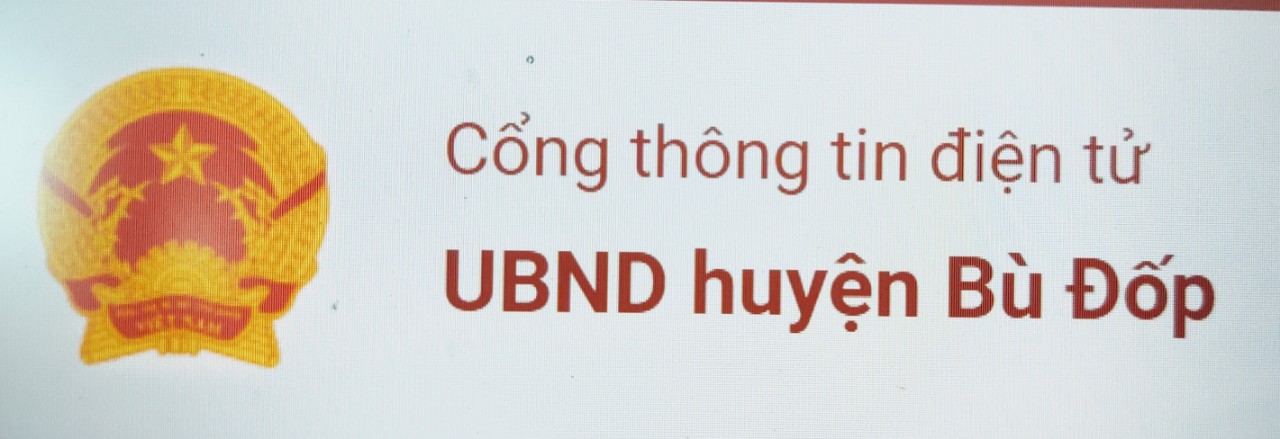HƯỚNG DẪN ĐĂNG KÝ CHỮ KÝ SỐ TỪ XA MISA ESIGN
HƯỚNG DẪN ĐĂNG KÝ CHỮ KÝ SỐ TỪ XA MISA ESIGN
Hoặc theo đường link sau: https://mily.vn/CKSMISA2023
- Sau khi ấn đăng ký, tài khoản đăng nhập và mật khẩu sẽ được gửi vào email đăng ký
+ Google Play cho điện thoại sử dụng hệ điều hành Android ( Samsung, Oppo, Xiao mi, Vivo,...)
https://helpesign.misa.vn/knowledge-base/huong-dan-nop-ho-so-cap-chung-thu-ekyc-cho-loai-cts-ca-nhan/
- Xác thực giấy tờ và khuôn mặt
Vui lòng chụp ảnh một trong các loại giấy tờ tùy thân của Người sở hữu chứng thư
Ví dụ: Chụp CCCD gắn chip
Theo quy định, anh/chị cần cung cấp hình ảnh khuôn mặt của mình để được xác minh với giấy tờ đã cung cấp. ● Vui lòng giữ điện thoại cố định, đưa khuôn mặt vào khung hình tròn và di chuyển khuôn mặt từ từ theo hướng dẫn.
Bước 1: Đăng ký
- Quý khách vui lòng sử dụng điện thoại thông minh quét mã QR dưới đâyHoặc theo đường link sau: https://mily.vn/CKSMISA2023
Bước 2: Điền thông tin đăng ký
- Quý khách vui lòng điền các thông tin: họ và tên, số điện thoại, email đăng nhập vào form có sẵnBước 3: Kiểm tra email đăng ký- Sau khi ấn đăng ký, tài khoản đăng nhập và mật khẩu sẽ được gửi vào email đăng ký
bước 4: Tải app MISA eSign về điện thoại
- Cách 1: Tại trang kết quả đăng ký, khách hàng thực hiện ấn vào logo:
+ Google Play cho điện thoại sử dụng hệ điều hành Android ( Samsung, Oppo, Xiao mi, Vivo,...)
- Cách 2: Thao tác quét mã dưới đây
Bước 5: Đăng nhập tài khoản tại app đã tải về
Bước 6: Nộp hồ sơ đăng ký CKS cá nhân Video hướng dẫn:https://helpesign.misa.vn/knowledge-base/huong-dan-nop-ho-so-cap-chung-thu-ekyc-cho-loai-cts-ca-nhan/
- Xác thực giấy tờ và khuôn mặt
Vui lòng chụp ảnh một trong các loại giấy tờ tùy thân của Người sở hữu chứng thư
- (2) Tích chọn loại giấy tờ đang sử dụng: CCCD gắn chíp, CMND/CCCD (Không gắn chíp), Hộ chiếu
- (3) Nhấn Tiếp theo để chuyển bước thực hiện
Ví dụ: Chụp CCCD gắn chip
- Đưa giấy tờ nằm vừa khung hình trên ứng dụng, chụp đủ ánh sáng và rõ nét.
- (4) Nhấn vào nút chụp
- (5) Sau khi đã chụp xong mặt trước, nhấn Chụp mặt sau để chụp tiếp mặt còn lại ● Cách chụp mặt sau, hoàn toàn tương tự.
Theo quy định, anh/chị cần cung cấp hình ảnh khuôn mặt của mình để được xác minh với giấy tờ đã cung cấp. ● Vui lòng giữ điện thoại cố định, đưa khuôn mặt vào khung hình tròn và di chuyển khuôn mặt từ từ theo hướng dẫn.
- Hoàn thành xong, hãy trở lại màn hình chính để nhận kết quả xác thực.
Kiểm tra thông tin cấp CTS
Ứng dụng thông báo kiểm tra và xác nhận thông tin cấp CTS.
Anh/chị vui lòng kiểm tra kỹ lại những thông tin này, vì đây là thông tin sử dụng để cấp CTS.
- (6) Kiểm tra kỹ từng trường thông tin
- Nếu thông tin chưa chính xác => Vui lòng nhấn chọn vào thông tin đó và thực hiện chỉnh sửa trực tiếp
- (7) Hệ thống sẽ tự động lấy thông tin số điện thoại nhận OTP
- (8) Nếu thông tin chính xác => Nhấn chọn Xác nhận & Gửi hồ sơ
- (9) Nhập mã OTP được gửi về máy
Tạo chữ ký và xác nhận thông tin hồ sơ
Ngay sau đó, ứng dụng yêu cầu người dùng tạo chữ ký: ● (10) Nhấn Tạo chữ ký ngay để tiến hành tạo chữ ký riêng Thực hiện tạo chữ ký theo hướng dẫn sau:
- (11)Chọn Tab: Vẽ/ Tên chứng thư/ Ảnh để lựa chọn dạng chữ ký
- (12) Tích chọn vào nội dung mong muốn hiển thị trên chữ ký: Nhãn, chủ sở hữu, thời gian ký,..
- (13) Nhấn Lưu để hoàn thành chữ ký vừa tạo
- (14) Nhấn Xác nhận để đồng ý với thông tin trên chứng thư
- (15) Ứng dụng yêu cầu sử dụng các phương thức sinh trắc học để xác thực (Face ID, Touch ID). Nhấn Đồng ý để chấp nhận.
- (16) Nhập mã OTP được gửi về máy để hoàn thành việc xác nhận thông tin
Lúc này, anh/chị đã có thể sử dụng chữ ký số để ký tài liệu. Nhấn Bắt đầu sử dụng để thực hiện.
Nguồn tin: CAX Hưng Phước
Ý kiến bạn đọc
Bạn cần đăng nhập với tư cách là Thành viên chính thức để có thể bình luận
...... ... Thống kê truy cập
- Đang truy cập21
- Hôm nay4,375
- Tháng hiện tại178,722
- Tổng lượt truy cập7,642,558
XÃ HƯNG PHƯỚC - HUYỆN BÙ ĐỐP - TỈNH BÌNH PHƯỚC.
Chịu trách nhiệm nội dung: Chủ tịch UBND Hưng Phước - huyện Bù Đốp
Địa chỉ: Xã Hưng Phước – Huyện Bù Ðốp, Bình Phước
ĐT 0913129744; Email: hungphuoc.hbdo@binhphuoc.gov.vn
Chịu trách nhiệm nội dung: Chủ tịch UBND Hưng Phước - huyện Bù Đốp
Địa chỉ: Xã Hưng Phước – Huyện Bù Ðốp, Bình Phước
ĐT 0913129744; Email: hungphuoc.hbdo@binhphuoc.gov.vn